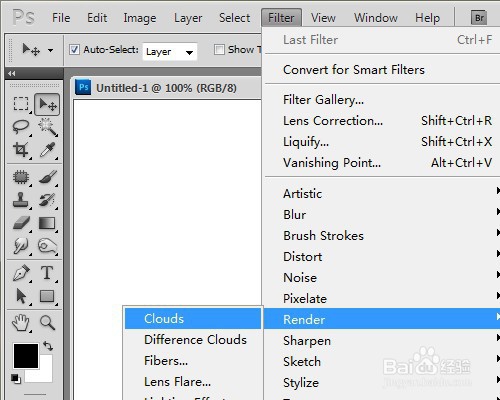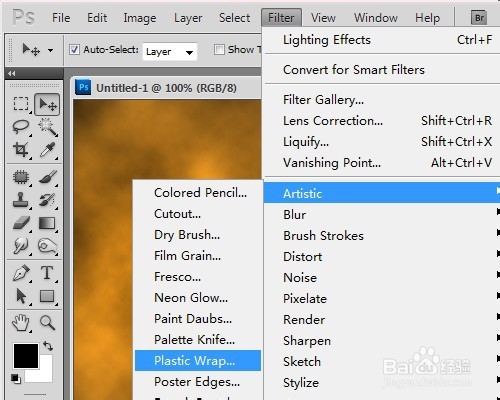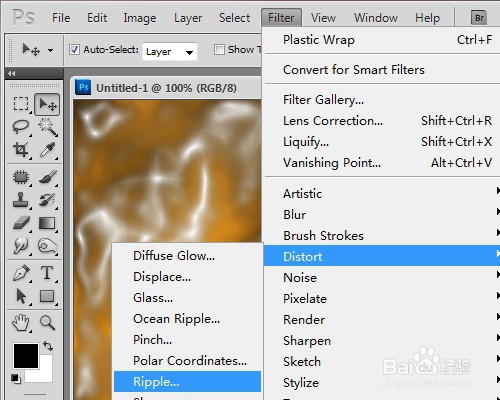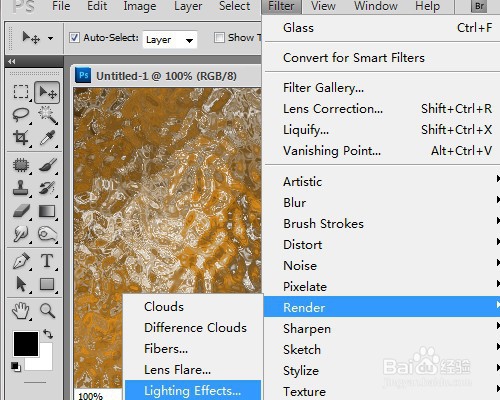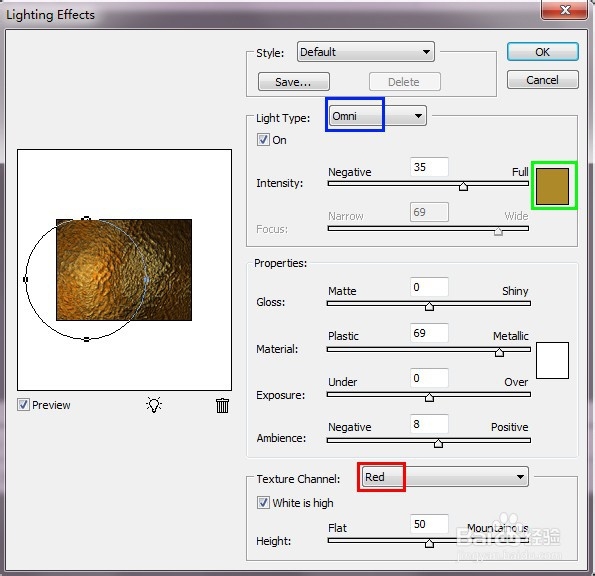PS中如何使用滤镜制作出铁锈效果
1、PS中新建图层,用默认的颜色执行Filter/render/clouds(滤镜_渲染_云彩)
2、对其执行Filter/Render/Lighting effects (滤镜_渲染_灯光效果),设置如下右图。光照颜色可设定为#FF9500
3、执行Filter/Artistic /Plastic Wrap (滤镜_艺术效果_塑料包装)
4、执行Filter/Distort/Ripple (滤镜_扭曲_波纹)
5、执行Filter/distort/glass(滤镜_扭曲_玻璃),设置好相关的参数,红色标注选择‘磨砂’
6、使用Filter/render/light effect(滤镜_渲染_灯光效果),设定如下左图,颜色可选#AD8929,注意要选择Texture channel(纹理通道)选择Red
7、最后的效果,我们来看下
声明:本网站引用、摘录或转载内容仅供网站访问者交流或参考,不代表本站立场,如存在版权或非法内容,请联系站长删除,联系邮箱:site.kefu@qq.com。